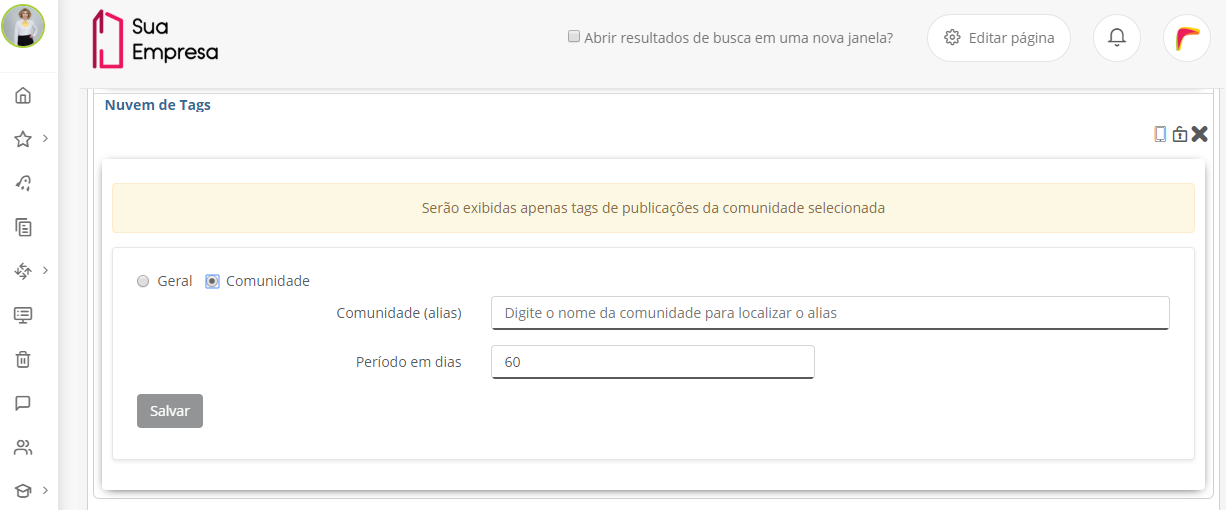Histórico da Página
Índice
| Índice | ||||||
|---|---|---|---|---|---|---|
|
Falando de configurar widget Nuvem de tags
O widget Nuvem de tags apresenta as tags mais utilizadas da plataforma em publicações ou documentos. Esse widget pode ser adicionado em qualquer página do sistema e em novas comunidades, onde as tags serão apresentadas por padrão.
Caminho básico
Configurar widget Nuvem de tags
...
01. Depois de incluir o widget, definir as configurações desejadas para ele.
| Painel |
|---|
Habilitar no aplicativo mobile Quando acionado, habilita/desabilita a exibição do widget no aplicativo móvel. Esse ícone está localizado no canto superior direito do widget, ao lado de Editar permissão. Geral Quando selecionado, determina que serão exibidas as tags mais usadas na plataforma em documentos ou publicações da timeline dos usuários ou comunidades. Essa opção somente é exibida quando esse widget for inserido em páginas. Comunidade Quando selecionado, determina que serão exibidas as tags mais utilizadas de uma comunidade específica. Essa opção somente é exibida quando esse widget for inserido em páginas. Comunidade(alias) Nome da comunidade da qual as tags mais utilizadas serão exibidas. Ao selecionar a comunidade desejada, o nome dela é substituído pelo seu alias. Esse campo somente será exibido se for selecionada a opção Comunidade como contexto para exibição das tags. Quando o widget pertence a uma comunidade, não é possível editar esse campo ao editar a página da comunidade. Período em dias Número de dias a ser considerado para analisar as publicações e selecionar as tags mais utilizadas para serem exibidas na nuvem de tags. Por padrão, esse campo exibe 60 dias, ou seja, serão analisadas as publicações feitas nos últimos 60 dias. Mas é possível alterar esse valor se desejado. E a quantidade mínima de tags que precisa ter por mês para começar contabilizar na nuvem são de 3 tags. |
02. Acionar Salvar.
Caminho alternativo
Editar permissão do widget
...
01. Depois de incluir o widget, acionar Editar permissão, localizado no canto superior direito do widget, ao lado do Habilitar no aplicativo mobile.
| Painel |
|---|
Ao acionar essa opção, é exibida a tela Permissões do widget na qual é possível definir critérios de acesso a ele. Mais informações podem ser obtidas em Permissões do widget. |
...
| Informações | ||
|---|---|---|
| ||
Esta documentação é válida a partir da atualização 1.6.5 .10- Liquid. Se você utiliza uma atualização anterior, ela pode conter informações diferentes das quais você vê na sua plataforma. |